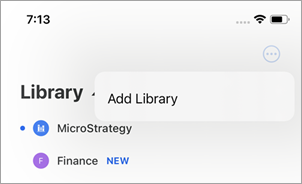MicroStrategy ONE
Uso della barra laterale di Library Mobile
La barra laterale Library consente di passare da un'applicazione all'altra o di visualizzare i download. È anche possibile visualizzare Preferiti, Recenti, Sottoscrizioni e gruppi personalizzati creati.
Visualizza altre applicazioni
È necessario aggiungere applicazioni prima di cambiare.
-
Nel menu della barra laterale sinistra, toccare il Library elenco a discesa.
L'elenco a discesa Library può essere espanso o compresso.
-
Toccare il nome di un'applicazione nell'ambiente per visualizzare il contenuto dell'area di lavoro specifica.
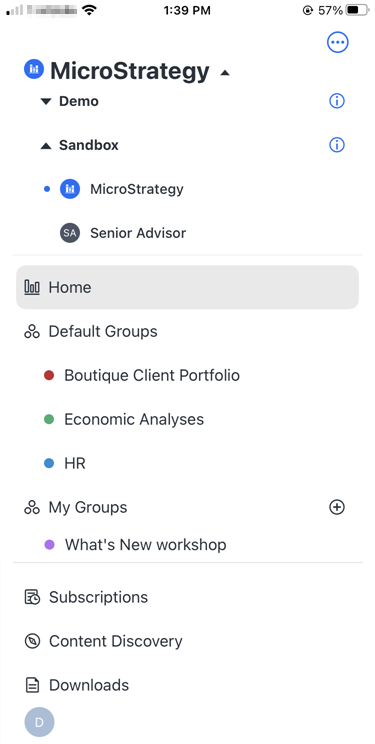
Aggiungere un'altra applicazione
Un ambiente può avere più applicazioni. Se si copia e si aggiunge un collegamento a un'applicazione, MicroStrategy Library Mobile aggiunge automaticamente tutte le applicazioni a cui si ha accesso. Ad esempio, potrebbero essere visualizzate un'app Vendite e un'app Finance nello stesso ambiente.
-
Espandere il menu della barra laterale sinistra.
-
Toccare Altro
 .
. -
Toccare Aggiungi libreria.
-
Immettere il Nome, Indirizzo, Port, e Percorso.
-
Abilita HTTPS se applicabile.
-
Toccare Salva. Le nuove applicazioni sono state aggiunte alla vista.
Preferiti
Anziché scorrere i contenuti di Library o effettuare ricerche, è possibile aggiungere ai Preferiti le dashboard, i documenti e i report utilizzati.
Utilizzare la home page di Library per aggiungere facilmente contenuti a Preferiti. A tale scopo, toccare e tenere premuto sul contenuto che si desidera aggiungere, quindi toccare Preferiti ![]() . Il contenuto viene visualizzato con una stella gialla nella parte superiore della sezione Home.
. Il contenuto viene visualizzato con una stella gialla nella parte superiore della sezione Home.
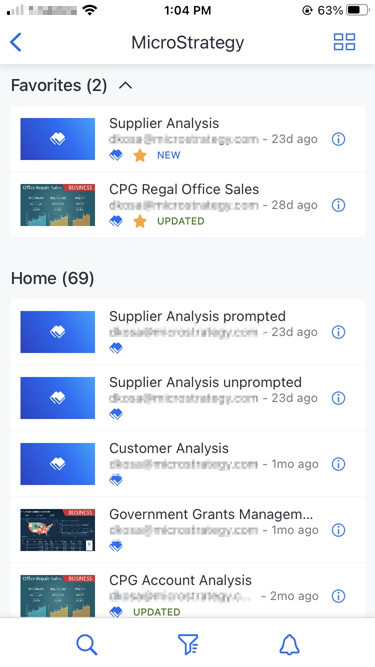
Per rimuovere un contenuto dalla sezione Preferiti, toccare e tenere premuto sul contenuto, quindi toccare Rimuovi dai Preferiti. Il contenuto non è più visualizzato nella sezione Preferiti.
È anche possibile aggiungere o eliminare un contenuto dai preferiti dalle finestre di informazioni o dall’elenco a discesa del sommario in una dashboard specifica.
Raggruppamento
Per organizzare la libreria, creare gruppi personalizzati per contenuti specifici. Non è presente alcun limite al numero di gruppi che è possibile creare in Library. È inoltre possibile modificare o eliminare gruppi in qualsiasi momento.
Per aggiungere contenuto a un gruppo esistente o crearne un nuovo gruppo:
- Aprire il Home cartella .
- Per aggiungere contenuti a un gruppo esistente:
- Toccare e tenere premuto sul contenuto, quindi toccare Aggiungi al gruppo
 . Tocca il gruppo.
. Tocca il gruppo. - Per selezionare più oggetti, toccare e tenere premuto il contenuto, quindi toccare Selezione multipla. Selezionare gli oggetti aggiuntivi da aggiungere al gruppo. Toccare Aggiungi al gruppo
 nella parte inferiore dello schermo. Tocca il gruppo.
nella parte inferiore dello schermo. Tocca il gruppo. -
Se il gruppo corretto non esiste, è possibile crearne uno nuovo toccando Aggiungi gruppo
 .
.
- Toccare Salva.
Per creare un nuovo gruppo:
-
Consente di aprire il menu della barra laterale. , toccare Aggiungi gruppo

-
Toccare Aggiungi gruppo
 .
. -
Digitare a Nome.
-
Toccare il colore del punto visualizzato con il nome.
-
Toccare Crea.
Per visualizzare i contenuti di un gruppo, aprire il menu della barra laterale e selezionare il gruppo.
Per modificare il nome e il colore di un gruppo, aprire il menu della barra laterale. Scorrere verso sinistra sul gruppo e selezionare Modifica.
Per eliminare un gruppo, aprire il menu della barra laterale. Scorrere verso sinistra sul gruppo e selezionare Elimina.
Cartella Download
Aprire il menu della barra laterale e scorrere per visualizzare il Download  cartella . Utilizzare questa cartella per visualizzare tutti i file PDF, Excel e .mstr dagli ambienti.
cartella . Utilizzare questa cartella per visualizzare tutti i file PDF, Excel e .mstr dagli ambienti.
Per esportare o scaricare una dashboard, utilizzare Condividi ![]() opzione all’interno della dashboard. Tutti i file vengono inviati automaticamente alla cartella Download locale. La cartella memorizza fino a 100 file prima di sostituire il file meno recente con i nuovi download.
opzione all’interno della dashboard. Tutti i file vengono inviati automaticamente alla cartella Download locale. La cartella memorizza fino a 100 file prima di sostituire il file meno recente con i nuovi download.
È anche possibile visualizzare i download per una dashboard specifica nella finestra Informazioni. Nella Finestra informazioni della home page di Library, è possibile condividere, rinominare o eliminare facilmente i file scaricati.
Ordina e filtra i file
Utilizzare il Download cartella per visualizzare i download di diverse librerie. I download della libreria corrente vengono visualizzati nella parte superiore della cartella.
- Aprire il Download cartella .
- Toccare Ordina e filtra.
-
Ordina per Nome, data di esportazione o Library.
- Filtra per il tipo di file di download.
- Toccare Applica per visualizzare le modifiche apportate alla cartella.
Condividi file
- Aprire il Download cartella
- Toccare Altro
 .
. - Scegliere Condividi.
- Condividi il file tramite e-mail o altre applicazioni.
Rinomina file
- Aprire il Download cartella .
- Toccare Altro
 .
. - Scegliere Rinomina.
- Eliminare il testo o aggiungerlo al nome del file.
- Toccare Fatto per salvare le modifiche.